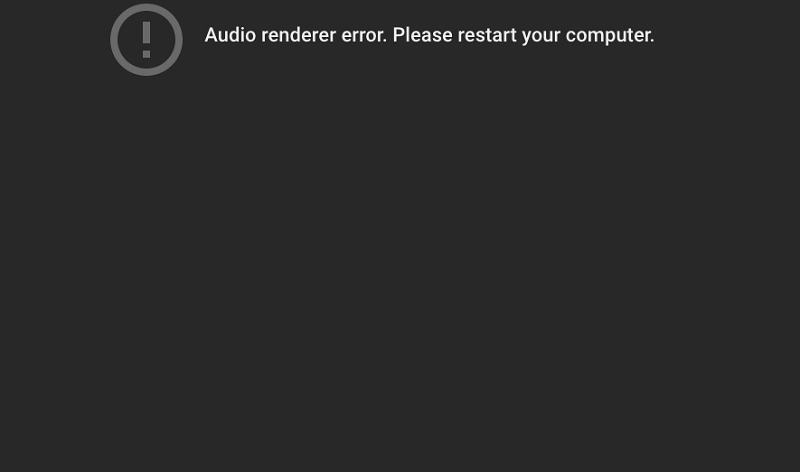Kas olete seisnud silmitsi veaga Heli renderdaja viga – taaskäivitage arvuti hiljuti? Siis ärge muretsege, sest te pole ainus. Mitmed Windowsi kasutajad on teatanud, et YouTube'i videot vaadates on selle veaga silmitsi seisnud. See ei ole piiratud ühegi konkreetse Windowsi versiooniga.
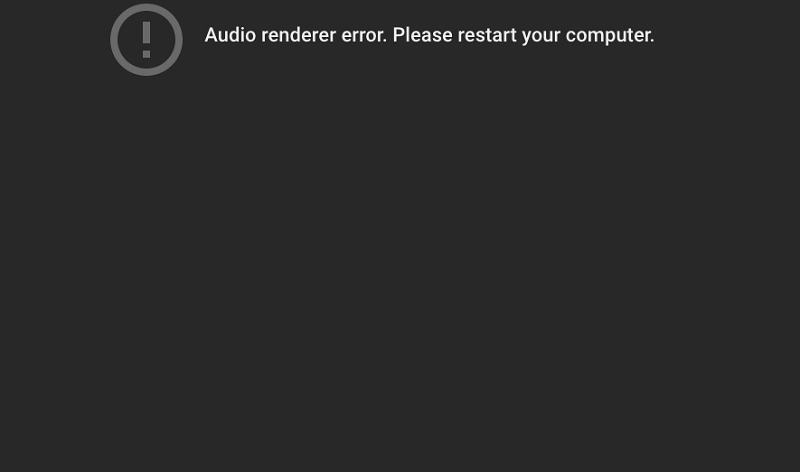
Samuti pole vahet, kus te vaatate või millist brauserit kasutate. On teatatud, et see ilmneb Mozilla Firefoxi, Opera, Edge'i, Chrome'i ja teiste kasutamisel. Väidetavalt esineb probleem sageli, mis takistab kasutajatel YouTube'i videot rahumeelselt vaadata. Väidetavalt ilmneb see ka iTunes'i või mõne muu sisseehitatud helipleieri kuulamise ajal.
Sisu
Mis põhjustab YouTube'is helirenderdaja tõrke „Taaskäivitage arvuti”?
Oleme teinud oma õiglase osa selleteemalistest uuringutest erinevate kasutajaaruannete ja ekspertjuhendite kaudu. Oleme kogu kogutud teabe kokku koondanud ja lõpetanud põhjuste loeteluga, mis võivad olla selle vea tõenäoliseks põhjuseks. Nimekiri on järgmine -
- Helidraiveri tõrge – mitmed kasutajad ja nende probleemid on vihjanud, et arvuti emaplaadil võib olla korduv viga, mis võib selle vea kuvamise põhjustada. Paljud on sellele probleemile isegi lahenduse leidnud. Mõned neist hõlmavad arvuti taaskäivitamist, kõrvaklappide lahtiühendamist ja uuesti ühendamist, helidraiveri ajutist keelamist ja muud sellist.
- Konflikt Windowsi helidraiveri ja ASIO draiveri vahel – see on samuti kinnitatud selle veateate peamise allikana. See juhtub aga ainult nende kasutajatega, kes kasutavad oma seadmes nii Windows Soundi draiverit kui ka ASIO draiverit ja seda ka erinevatel helisagedustel. Seda saab hõlpsasti lahendada nii Windowsi helidraiveri kui ka ASIO draiveri sünkroonimisega.
- Vigane BIOS-i versioon – pange tähele, et see kehtib ainult Delli arvutikasutajate kohta. Helirenderdaja tõrke „Taaskäivitage arvuti” tõrke võib põhjustada vigane tarkvaravärskendus. Dell on aga veast vabanenud ja seda saab lihtsalt BIOS-i värskendamisega hõlpsalt lahendada. See on väga lihtne ja sellest on allpool juttu.
Eespool nimetatud põhjused võivad olla teie seadmes kuvatava vea põhjuseks. Siiski ei pea te enam muretsema, sest oleme täna siin ja pühendame artikli selle probleemi lahendamise meetoditele. Peate lihtsalt juhiseid järgima ja üks meetoditest tabab kindlasti härja silma. Nii et ilma pikema jututa asume asja juurde.
1. meetod: eemaldage/ühendage kõrvaklapid
Sel teemal pole eriti midagi seletada. See on nii lihtne, kui see kõlab. See on nii lihtne, et see kõlab teatud punktini rumalalt, kuid uskuge meid, mitmed kasutajad on teatanud, et nende viga tuleb selle meetodiga lahendada. Lihtsalt ühendage kõrvaklapid lahti ja ühendage need uuesti ning see võib teie probleemi lahendada. See töötab nii pesaga kõrvaklappide kui ka USB-ga.
Kui sirvite YouTube'i kõrvaklappe kandes ja teil tekib see tõrge, peate lihtsalt tegema nii, nagu mainitud. Kui te kõrvaklappe ei kasuta, on probleem hoopis teine. Pange tähele, et see on ajutine parandus. Peate probleemi lahendama juurtasemelt, muidu võib see viga korduda ja siis võib see trikk töötada või mitte. Probleemi tuumast lahendamiseks peate lugema edasi ja leidma sellele probleemile püsiva lahenduse.
2. meetod: arvuti taaskäivitamine
Jah, see meetod töötab. See on väga lihtne meetod, kuid veateates on selgelt öeldud, et selle probleemi lahendamiseks peate arvuti taaskäivitama. Nii et proovige arvuti taaskäivitada ja seejärel kontrollida, kas probleem on lahendatud või mitte.
Selle meetodi ainus probleem on see, et ka see on ajutine lahendus. On teatatud, et mõne sekundi jooksul ilmub tõrge uuesti. Seega, kui soovite sellele probleemile püsivamat lahendust, lugege järgmist meetodit.
Kui olete ajutise parandusega rahul, töötab see teie jaoks hästi, kuid soovitame teil sellest veast lõplikult lahti saada, kuna seadme ikka ja jälle taaskäivitamine ei tundu väga hea mõte.
3. meetod: heli tõrkeotsingu käivitamine
Sisseehitatud heli tõrkeotsingu käivitamisega saate ka sellest veast lahti. Sisseehitatud heli tõrkeotsingul on loend strateegiatest, mis võivad aidata heliprobleemide korral. Me kõik teame, mis on tõrkeotsing. Kui probleem on levinud ja Microsofti poolt äratuntav, siis leiate sealt kindlasti lahenduse. Selle käivitamiseks peate järgima järgmisi samme:
- Dialoogiboksi Käivita avamiseks vajutage Windowsi klahvi + R.
- Kui see avaneb, peate sisestama "ms-settings: Troubleshoot" ja seejärel vajutage sisestusklahvi. See avab tõrkeotsingu dialoogiboksi.
- Kerige alla tõrkeotsingu vahekaardil jaotiseni Alustamine ja käivitamine ja seejärel valige Heli esitamine. Seejärel valige Käivita tõrkeotsing.
- Oodake mõni minut, kuni protsess on lõpule viidud, ja seejärel valige seade, kus näete tõrketeadet „Heli renderdaja viga: palun taaskäivitage arvuti” ja seejärel klõpsake nuppu Edasi.
- Järgmisena analüüsitakse teie seadet heliprobleemide suhtes. Nad leiavad probleemi (kui see on olemas) ja pakuvad sellele probleemile või probleemidele lahendusi. Järgige ekraanil kuvatavaid juhiseid vastavalt lahenduse juhistele.
- Taaskäivitage arvuti ja seejärel kontrollige, kas viga on lahendatud või mitte. Kui ei, siis liikuge järgmise meetodi juurde.
4. meetod: helidraiveri keelamine ja uuesti lubamine
Võimalik, et vaadeldava vea saab üsna lihtsalt lahendada ilma arvutit taaskäivitamata või tõrkeotsingu vahekaarti läbimata. Saate hõlpsasti keelata kõik arvuti heliadapterid ja seejärel mõne minuti pärast uuesti lubada.
Sellest on teatatud ja see on mõne kasutaja puhul kinnitatud vea lahendamiseks. Kui teie viga pole veel lahendatud ja soovite seda meetodit proovida, järgige järgmisi samme -
- Dialoogiboksi Käivita avamiseks vajutage Windowsi klahvi + R.
- Kui see avaneb, tippige "devmgmt.msc" ja vajutage sisestusklahvi. See avab seadmehalduri.
- Navigeerige heli-, video- ja mängukontrolleri menüüsse ja laiendage seda. Seejärel keelake kõik oma seadme heliadapterid, paremklõpsates neil ja valides suvandi Keela.
- Oodake paar minutit, enne kui lubate kõik oma seadme heliadapterid. Seda saab teha samamoodi nagu paremklõpsake ja valides suvandi Luba.
- Kontrollige, kas viga on lahendatud või mitte.
Kui probleem on lahendatud, siis hästi ja hästi, aga kui mitte, siis pole vaja muretseda, sest lahendusi on veel palju. Lugege edasi järgmise meetodi juurde.
5. meetod: helidraiveri tagasipööramine/desinstallimine
Kui vea põhjustab tarkvaraviga, on teie jaoks parim valik helidraiveri taastamine. Eelmise helidraiveri juurde tagasipöördumine eemaldab kõik tarkvaravead. Selle probleemi saate hõlpsalt lahendada ka helidraiveri desinstallimisega. Seejärel on Windows sunnitud helidraiveri uuesti installima ning ka kõik vead ja rikutud failid kaovad. See lahendab probleemi.
Helidraiveri tagasipööramiseks peate järgima järgmisi samme:
- Dialoogiboksi Käivita avamiseks vajutage Windowsi klahvi + R.
- Kui see avaneb, tippige "devmgmt.msc" ja vajutage sisestusklahvi. See avab seadmehalduri.
- Navigeerige heli-, video- ja mängukontrolleri menüüsse ja laiendage seda. Klõpsake oma heliadapteril. Avage selle omadused.
- Liikuge vahekaardile Draiver. Valige Draiveri tagasipööramine. (Kui see pole saadaval või te ei leia seda, võite valida seadme desinstallimise)
- Taaskäivitage arvuti. (Kui desinstallisite seadme, installib Windows helidraiveri automaatselt uuesti) Kontrollige, kas probleem püsib.
Kui probleem on lahendatud, õnnitleme, aga kui see on endiselt olemas, peaksite jääma rahulikuks ja jätkama järgmise lahendusega.
6. meetod: sama valimisageduse määramine nii Windowsi helidraiveri kui ka ASIO draiveri jaoks
Kui kasutate nii Windows Soundi draiverit kui ka ASIO draiverit, siis on suur tõenäosus, et selle vea põhjustab nende kahe erineva helivormingu sagedus. See võib põhjustada „Heli renderdaja tõrge: taaskäivitage arvuti”.
Kui olete sellises olukorras, on see lahendus täpselt teie jaoks loodud. On tõenäoline, et teie viga lahendatakse lihtsalt siis, kui veendute, et nii Windows Soundi draiverid kui ka ASIO draiverid töötavad sama valimisagedusega.
Siin on, kuidas seda teha. Järgige lihtsalt järgmisi samme.
- Käivita dialoogiboksi avamiseks vajutage Windowsi klahvi + R.
- Kui see avaneb, peate heliseadete menüü avamiseks tippima "mmsys.cpl".
- Liikuge vahekaardile Taasesitus ja valige heliseade, mis kuvab veateadet. Klõpsake konfiguratsioonil.
- Kui see avaneb, peate navigeerima vahekaardile Täpsemalt ja seejärel muutma vaikevorminguks 16 bitti. (Märkus – saate valida ka vastavalt oma eelistustele) Salvestage muudetud konfiguratsioon, klõpsates nuppu Rakenda.
- Avage ASIO draiver ja liikuge vahekaardile Audio. Peate valimisagedust muutma. Veenduge, et see oleks sama, mis valisite Windowsi helidraiveris; muidu on see kasutu.
- Taaskäivitage arvuti.
Kui leiate, et teie viga on lahendatud, siis muidu suurepärane, saate lugeda järgmist lahendust. Siiani oli teil olnud palju võimalusi uurida ja on väga ebatõenäoline, et see tõrge ikka veel ilmneb, kui olete proovinud ja järginud kõiki ülaltoodud lahendusi samm-sammult. See on väga ebatõenäoline, kuna enamik kasutajaid on sellest teatanud, kuid kui teil on väga ebaõnne ja see ei juhtu, ilmneb probleem ja saate Windowsi klienditeenindusega ühendust võtta.
Meie viimane lahendusmeetod kehtib ainult Delli arvutikasutajatele ja seega ka juhul, kui te ei ole Delli arvuti kasutaja. Peate esimesel võimalusel ühendust võtma windowsi klienditeenindusega, sest ainult nemad saavad teile lahenduse pakkuda. Kui olete Delli arvutikasutaja, siis minge edasi ja vaadake järgmist lahendust.
7. meetod: värskendage BIOS-i (kinnitatud ainult Delli arvutites)
Delli arvutikasutajad on teatanud, et pärast BIOS-i värskendamist on tõrge „Heli renderdaja viga: palun taaskäivitage arvuti” lahendatud. See võib olla rakendatav ka teistele tootjatele, kuid kinnitatud tulemus on ainult Delli arvutites. Soovitame teil seda proovida.
Pange tähele, et see ei ole lihtne protsess. Peate järgima kirjalikult antud juhiseid. Kui ei, siis võib midagi kergesti valesti minna. BIOS-i värskendamiseks võite küsida professionaalset abi või teha seda ise, kuid tehke seda omal riisikol.
Soovitame, et kui oled algaja ega tea sellistest asjadest suurt midagi, siis parem küsida professionaalset abi, aga kui oled BIOS-i varem uuendanud ja oled tehnikahuviline, võid seda ise teha.
Järeldus
Loodame, et see artikkel oli teile kasulik ja et olete suutnud ülalnimetatud lahenduste abil lahendada selle tõrke „Heli renderdaja tõrge: palun taaskäivitage arvuti”.